JIRA是Atlassian公司出品的项目与事务跟踪工具,被广泛应用于缺陷跟踪、客户服务、需求收集、流程审批、任务跟踪、项目跟踪和敏捷管理等工作领域。
JIRA中配置灵活、功能全面、部署简单、扩展丰富,其超过150项特性得到了全球115个国家超过19,000家客户的认可。
准备好:
po_jie_工_具下载地址:链接:https://pan.baidu.com/s/1ggtAR0v 密码:p4gh
这面包含了链接MySQL要用的驱动。
一、Centos7上安装Java和Mysql
数据库准备
1、电脑安装mysql,内容就不在陈述,网上很多教程
2、创建数据库及授予权限
mysql -u root -p #打开、进入数据库
CREATE DATABASE jira DEFAULT CHARACTER SET utf8 COLLATE utf8_bin; #创建一个数据库用于储存jira产生的数据
CREATE USER jira IDENTIFIED BY '密码'; #创建用户名、密码帐号,用于数据库访问
GRANT ALL PRIVILEGES ON *.* TO 'jira'@'localhost' IDENTIFIED BY '密码' WITH GRANT OPTION; #授权创建的帐号访问jira数据库
GRANT ALL PRIVILEGES ON *.* TO 'jira'@'127.0.0.1' IDENTIFIED BY '密码' WITH GRANT OPTION; #授权创建的帐号访问jira数据库
FLUSH PRIVILEGES;二、jira安装步骤
1.下载安装包到centos7上,命令如下
wget https://downloads.atlassian.com/software/jira/downloads/atlassian-jira-software-7.3.8-x64.bin
2.然后直接安装
./atlassian-jira-software-7.3.8-x64.bin
Unpacking JRE ...
Starting Installer ...
This will install JIRA Software 7.3.8 on your computer.
OK [o, Enter], Cancel [c]
输入 o 回车
Choose the appropriate installation or upgrade option.
Please choose one of the following:
Express Install (use default settings) [1], Custom Install (recommended for advanced users) [2, Enter], Upgrade an existing JIRA installation [3]
输入 1 回车
Details on where JIRA Software will be installed and the settings that will be used.
Installation Directory: /opt/atlassian/jira
Home Directory: /var/atlassian/application-data/jira
HTTP Port: 8080
RMI Port: 8005
Install as service: Yes
Install [i, Enter], Exit [e]
输入 i 回车
Extracting files ...
Please wait a few moments while JIRA Software is configured.
Installation of JIRA Software 7.3.8 is complete
Start JIRA Software 7.3.8 now?
Yes [y, Enter], No [n]
输入 y 回车
Please wait a few moments while JIRA Software starts up.
Launching JIRA Software ...
安装后jira的目录:
/opt/atlassian/jira
3.需要注册码,这时候需要po_jie,先关闭jira,然后下载po_jie工具和mysql驱动包放入到/opt/atlassian/jira/atlassian-jira/WEB-INF/lib/目录中,然后重启jira
停止服务
cd opt/atlassian/jira/bin # 命令行打开jira/bin的文件夹
./shutdown.sh # 暂停jira服务
po_jie_包_下载地址:链接:https://pan.baidu.com/s/1ggtAR0v 密码:p4gh
现在我们先关闭jira,然后把po_jie包里面的atlassian-extras-3.2.jar和mysql-connector-java-5.1.39-bin.jar两个文件复制到/opt/atlassian/jira/atlassian-jira/WEB-INF/lib/目录下。
mv /opt/atlassian/jira/atlassian-jira/WEB-INF/lib/atlassian-extras-3.2.jar /opt/atlassian/jira/atlassian-jira/WEB-INF/lib/atlassian-extras-3.2.jar.bak
cp atlassian-extras-3.2.jar /opt/atlassian/jira/atlassian-jira/WEB-INF/lib/
cp mysql-connector-java-5.1.39-bin.jar /opt/atlassian/jira/atlassian-jira/WEB-INF/lib/其中atlassian-extras-3.2.jar是用来替换原来的atlassian-extras-3.2.jar文件,用作po_jie_jira系统的。
而mysql-connector-java-5.1.39-bin.jar是用来连接mysql数据库的驱动软件包。
4. 启动jira
cd /opt/atlassian/jira/bin #打开安装的bin文件夹
./start-jira.sh5.这样就安装完成了,打开访问页面:端口默认为8080,如果占用了安装时候回提示您按2修改端口,选择下面的点进去
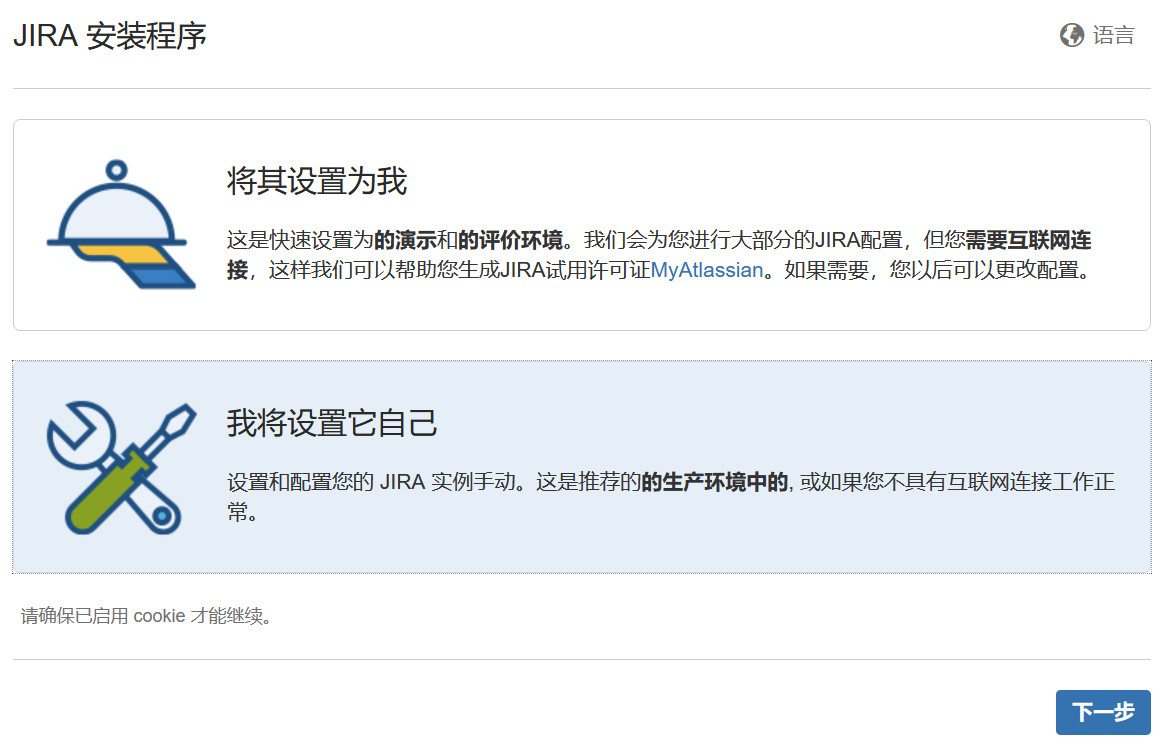
6.设置本地数据源,前提是在mysql里需要创建数据库jira,格式为UTF-8
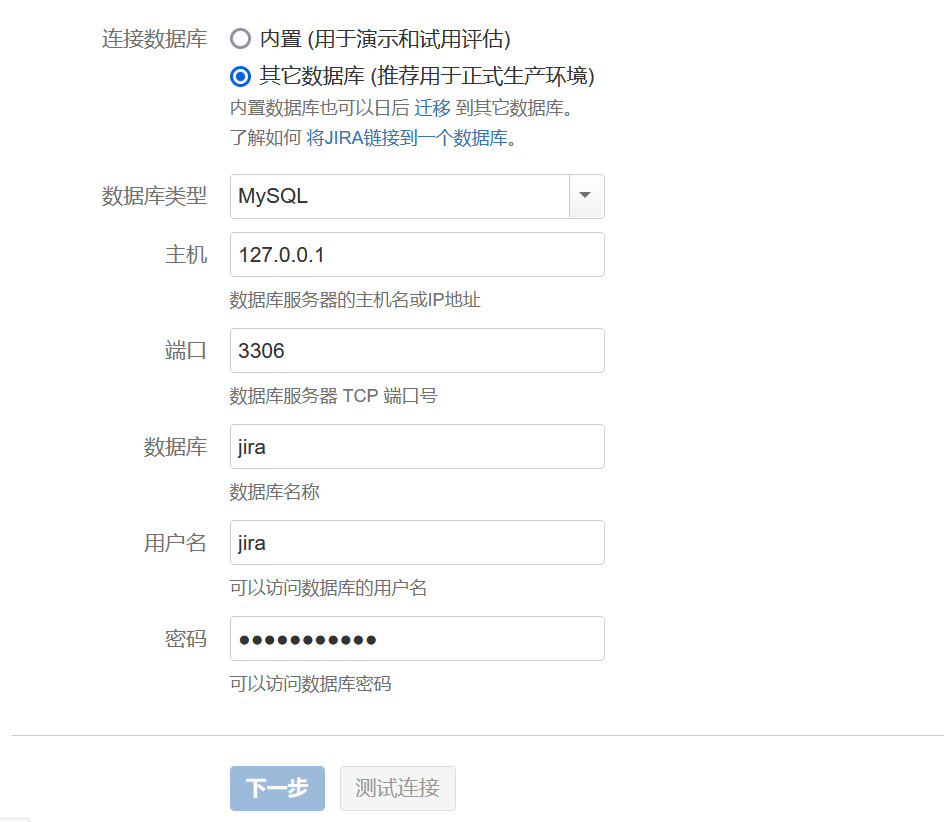
7.点击测试连接,成功后点击继续,会生成所需数据表

8.进入jira激活阶段,需要到jira官网注册用户,申请许可证
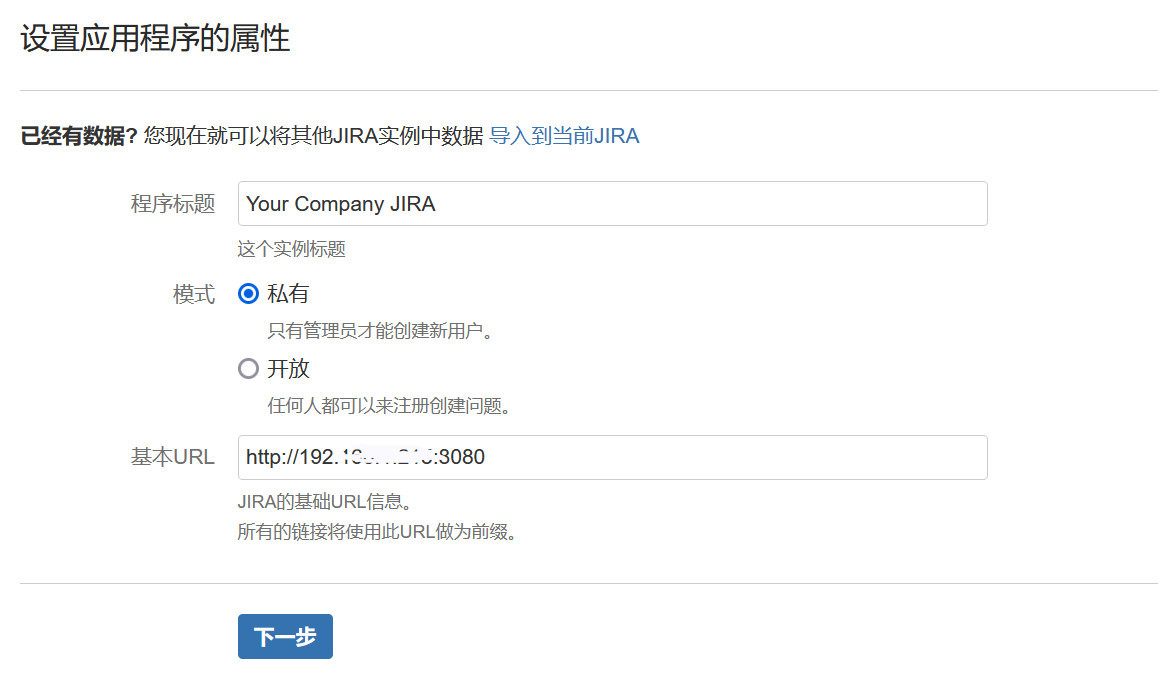
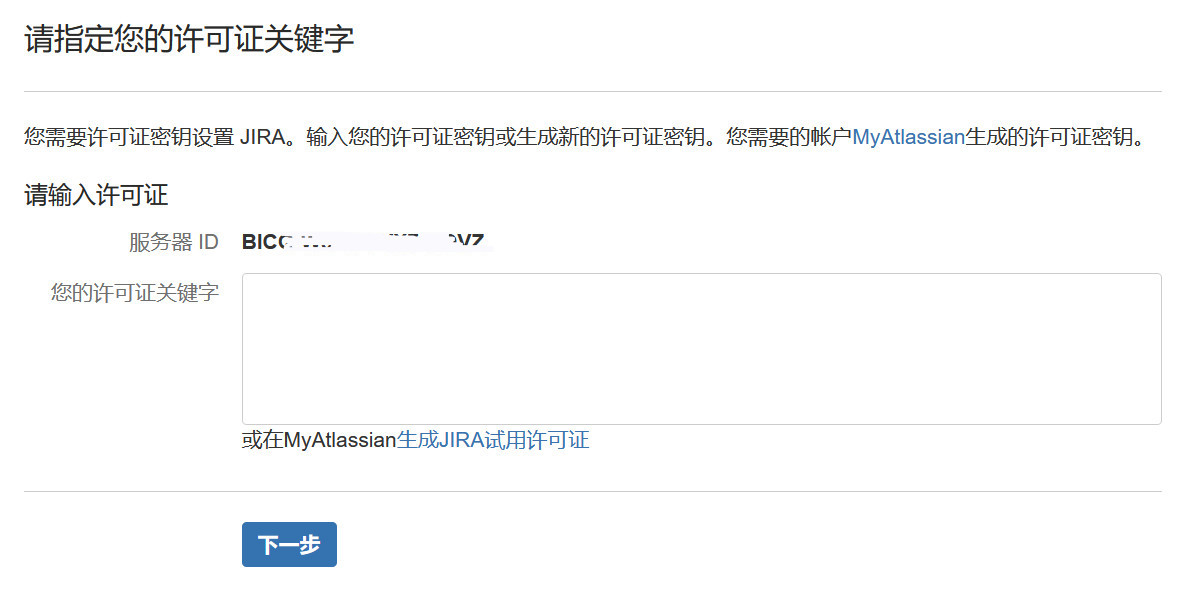
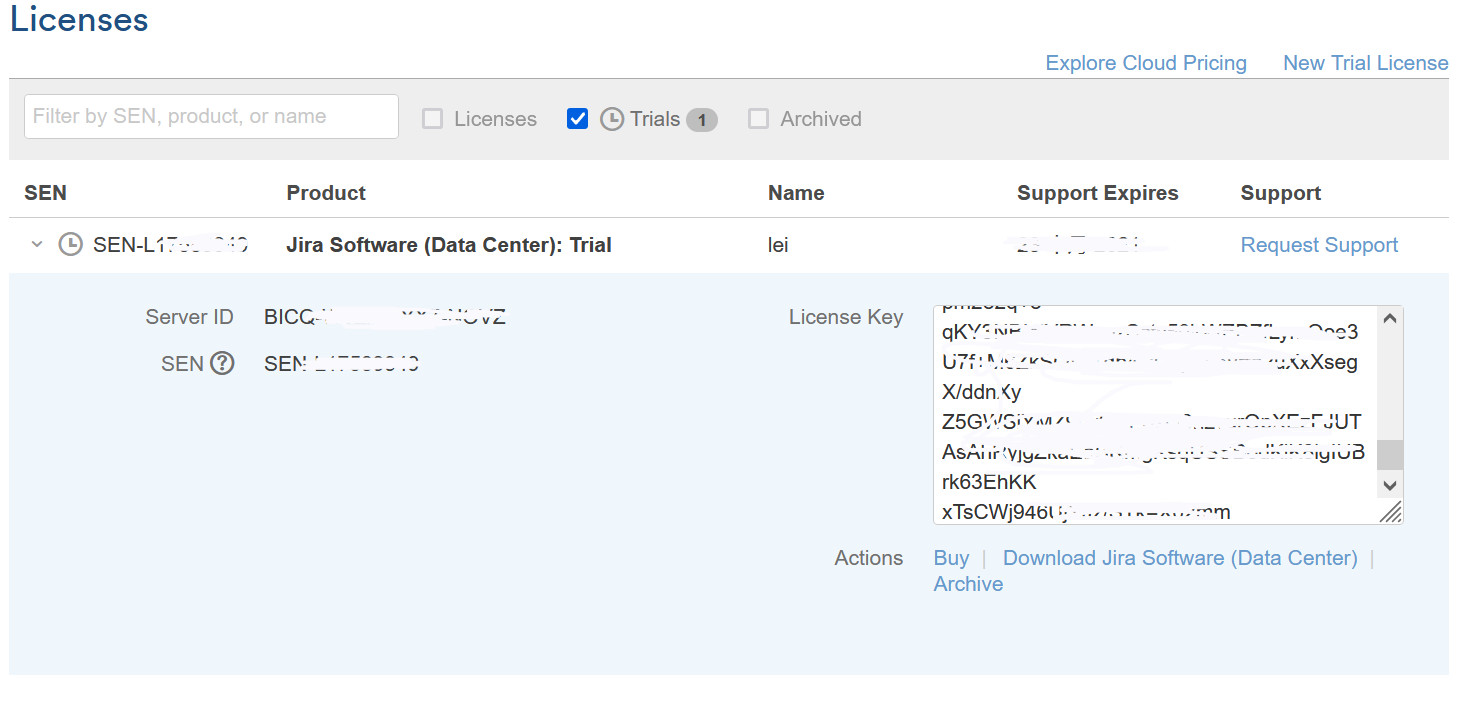
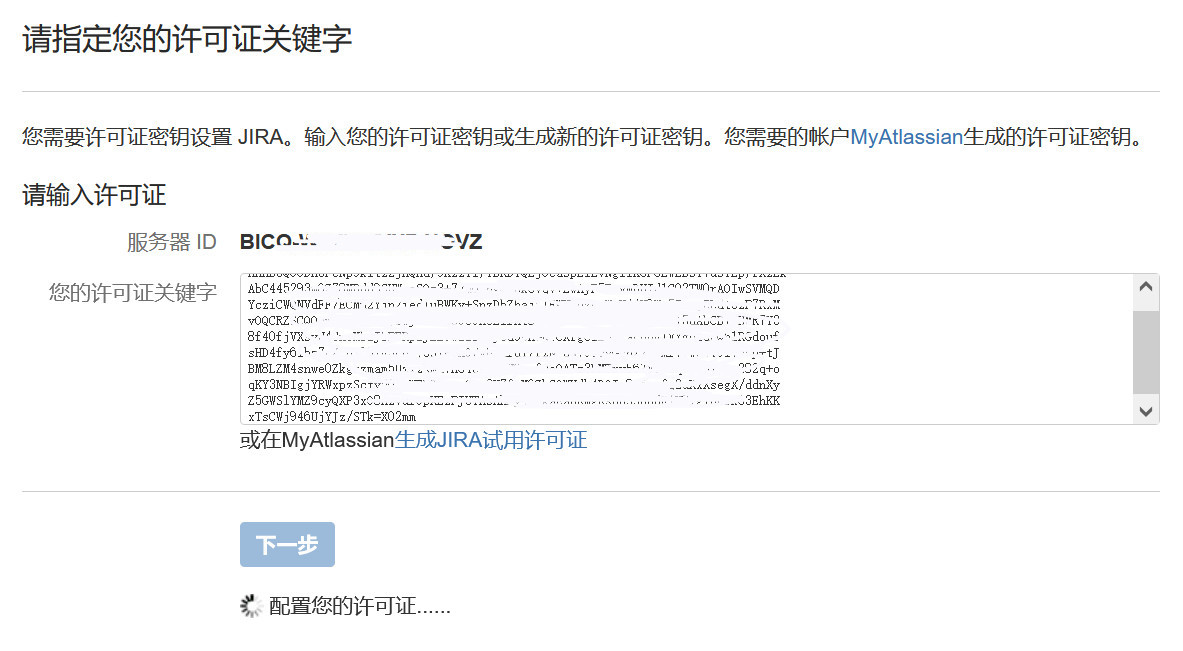
9.最后还可以配置邮箱,请参考其他文章。
10.新建项目开始jira旅程~

参考:
https://blog.csdn.net/zhangxue_wei/article/details/91389841
https://blog.csdn.net/baidu_36943075/article/details/90603187
https://blog.csdn.net/baidu_36943075/article/details/100519391
























 610
610

 被折叠的 条评论
为什么被折叠?
被折叠的 条评论
为什么被折叠?








